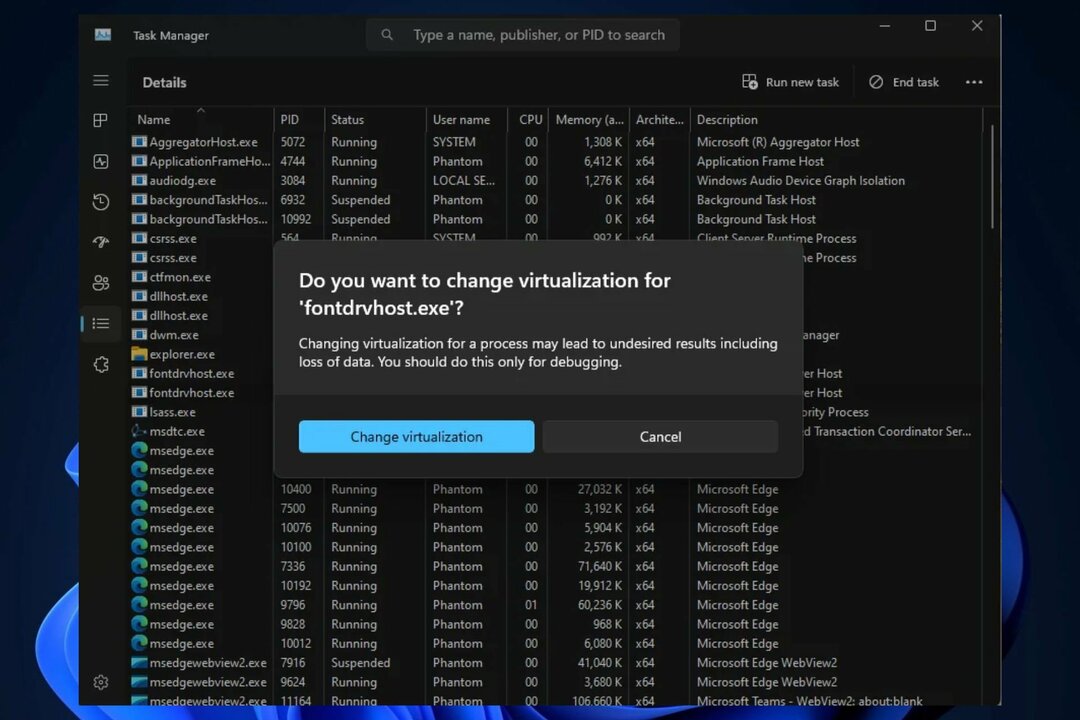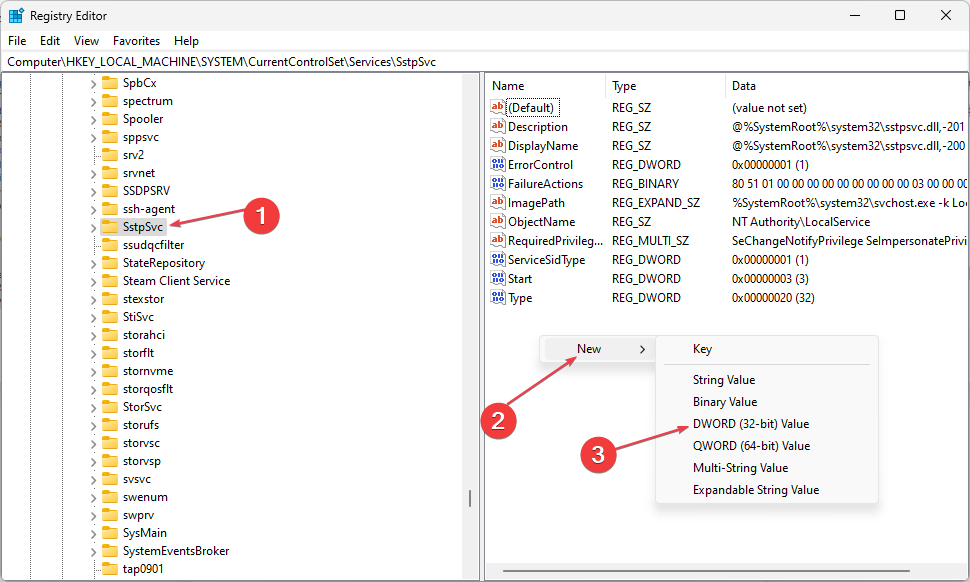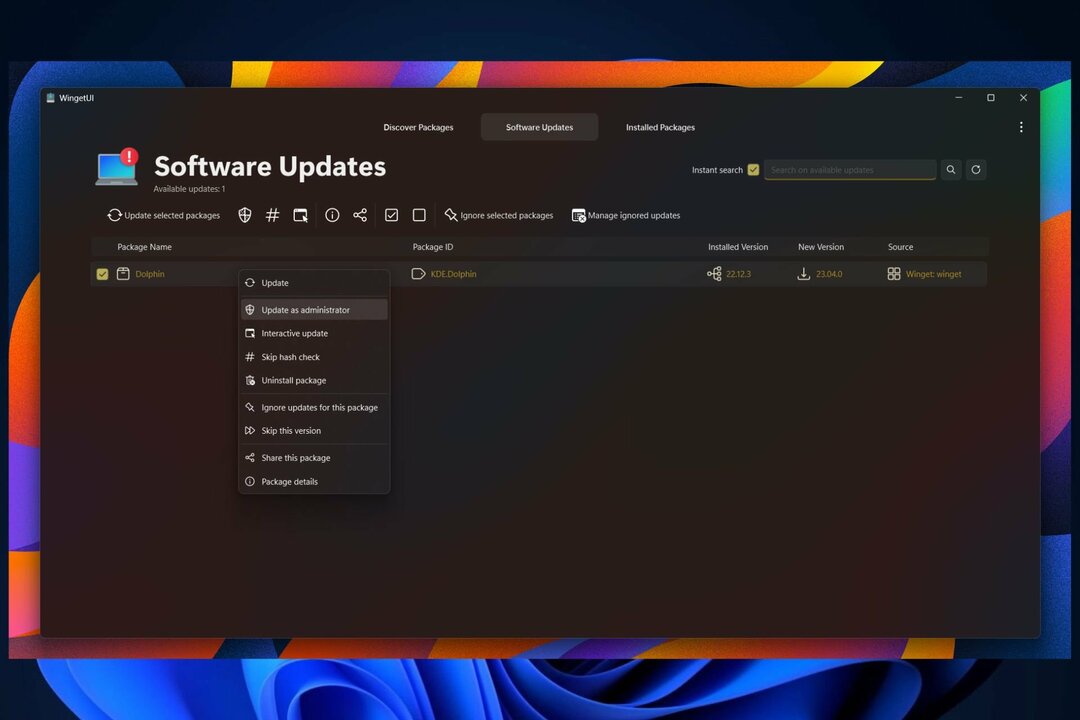Microsoftのメディア作成ツールを使用してWindows10 ISOを簡単に作成できます。このツールを使用すると、起動可能なWindows 10ISOを非常に簡単に作成できます。 しかし、Windows 11 ISOを作成できますか? はい。 これで、ISOを使用して新しいWindows 11ISOを作成することもできます。 この記事では、新しいWindows 11ISOプレビュービルド2200.132を入手する方法について詳しく説明しました。
Windows11の最小要件
Windows 10を無料でアップグレードするには、この最小限のハードウェアが必要ですが、作成しようとしているISOを使用してWindows11をインストールするにはこれが必要です。
しかし、あなたが使用できるいくつかのバイパスがあります 任意のデバイスにWindows11をインストールします. Windows11をインストールするための最小要件は次のとおりです–
| プロセッサー: |
1ギガヘルツ(GHz) 以上 互換性のあるプロセッサ またはシステムオンチップ (SoC)
|
| 羊: | 1 GB 32ビットまたは 2 GB 64ビット用 |
| ハードドライブのサイズ: | 32GB以上 |
| グラフィックスカード: | WDDM1.0ドライバーを備えたDirectX9以降と互換性があります |
新しいWindows11ISOを作成する方法
次の手順に従って、コンピューターに新しいWindows 11ISOを作成します。
1. まず、 マイクロソフトソフトウェアのダウンロード セクション。
2. 次に、「」まで下にスクロールします。エディションを選択" セクション。
3. 次に、「エディションを選択」ドロップダウンをクリックして、すべてのWindows 11ISOビルドを確認します。
4. 次に、ダウンロードするWindows11プレビューのビルドをタップするだけです。
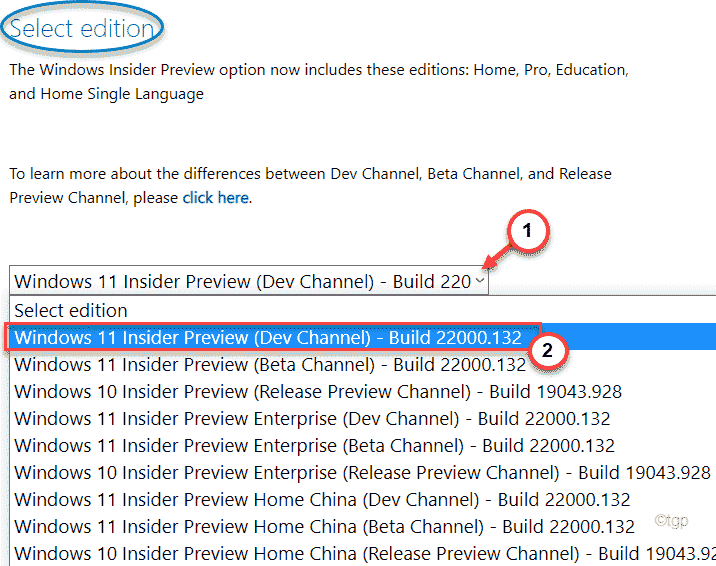
5. 次に、「確認」で確認します。
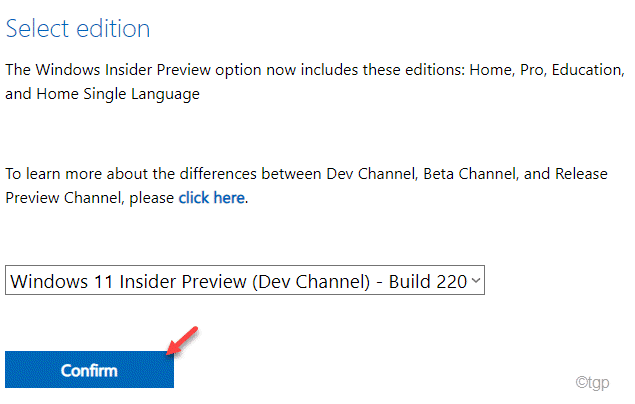
これで、Windowsがリクエストを検証します。これには数分かかる場合があります。
6. 次に、「製品の言語を選択してください“.
7. 次に、ドロップダウンをクリックして言語を選択し、特定のISOを作成します。
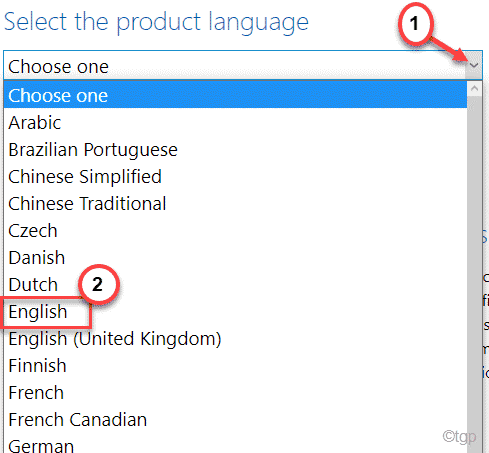
8. それが終わったら、「確認」に進みます。
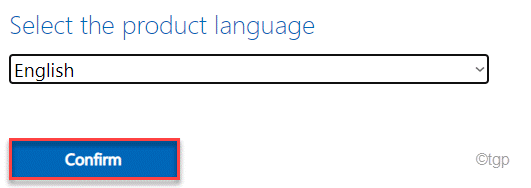
次に、画面の指示に従って、Windows11プレビュービルドISOをコンピューターに保存します。 ダウンロードプロセスが完了したら、ブラウザウィンドウを閉じることができます。
これで、ISOを使用して、ハードウェアの最小要件を満たすデバイスにWindows11をインストールできます。
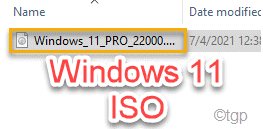
ノート –
1. Microsoftは、ARMSoC用のWindows11ISOプレビュービルドをまだリリースしていません。 それを使用している場合、将来のビルドを待つ以外に選択肢はありません。
2. 仮想マシンは不安定になる傾向があるため、このプレビュービルドを仮想マシンで使用することをお勧めします。 その特定のビルドが不安定すぎてうまくいかない場合は、以前のバージョンにロールバックする必要があるかもしれません。